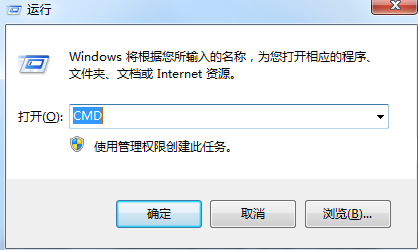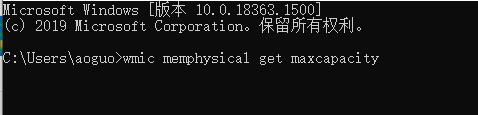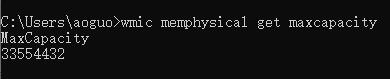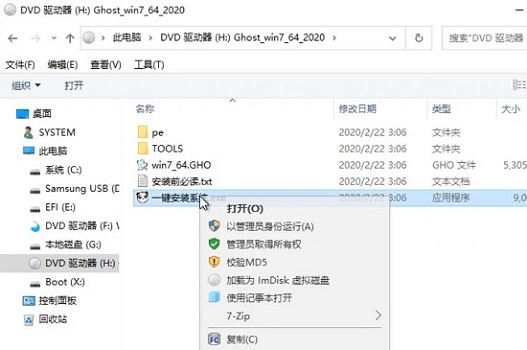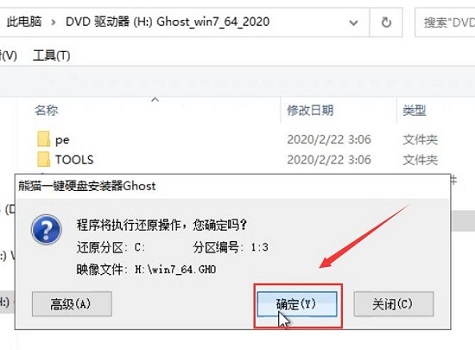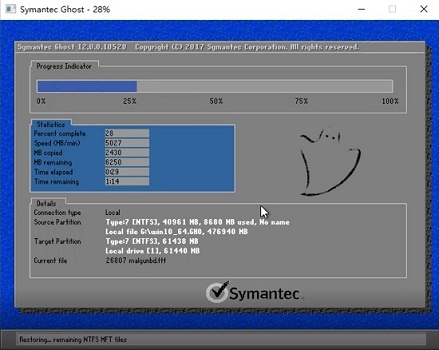不少旧电脑因为配置不足需要使用win7系统,但是不代表配置高的电脑就不能使用win7系统,不同版本的win7能支持不同的配置,尤其是性能强大的win7系统在高配电脑上也是能够流畅稳定使用的。
win7内存支持多大
1、32位系统最高可以支持3.25GB内存。
2、64位系统家庭普通版可以支持8GB内存。
3、64位系统家庭高级版可以支持16GB内存。
4、64位的专业版、企业版和旗舰版最高都可以支持192GB内存。
除了操作系统,硬件也决定了可以支持的最大内存,我们可以通过下面的方式来查看自己电脑可支持的最大内存:
1、在开始中找到“运行”,然后在“运行”框中输入“CMD”,按回车键。
2、在弹出的窗口中输入“wmic memphysical get maxcapacity”,按回车键。
3、这时候系统会显示一段以千字节为单位的数字,我们可以自行将它换算成GB单位。
4、换算方法为:显示的数字/1024/1024,例如:33554432/1024/1024=32GB,说明最大支持32GB内存。
如果想要在更高配置的电脑上使用win7系统,就需要更好的系统版本。
【最好的win7旗舰版下载】
这是雨林木风的win7系统中最受好评的版本,它拥有着非常强大的兼容性,能够在几乎所有型号的计算机上稳定运行。
此外,该系统还拥有着比旗舰版更丰富的功能,优化之后更强大的性能和运行速度,能够给用户带来更好的使用体验。
1、下载完成之后,首先记得将c盘文件进行备份。
2、然后打开下载好的系统文件,双击或者右键打开“一键安装系统.exe”
3、在弹出窗口选择“c盘”,然后点击“确定”。
4、如果有弹出提示,则再点击“确定”,如果没有可以跳过这步。
5、之后等待系统安装完成就可以使用了。
以上就是win7支持内存详细介绍了。上面提供的系统是能够支持192GB的系统,可以支持高端配置电脑使用,非常方便好用。

 时间 2023-04-25 11:20:46
时间 2023-04-25 11:20:46 作者 admin
作者 admin 来源
来源 

 立即下载
立即下载